Word添加超链接方法详解
时间:2025-09-22 17:57:26 212浏览 收藏
想知道**Word如何添加超链接**吗?本文为你提供详细的**超链接插入教程**,教你轻松掌握Word超链接技巧,提升文档交互性。无论你想让文字或图片一键跳转至指定网页,还是快速定位到文档内的特定位置,都能找到实用方法。通过右键菜单的“超链接”功能,你可以将文本链接到包含http://或https://的完整URL,实现网页跳转;或者通过创建书签,链接到文档内部的特定标题或段落。此外,文章还介绍了如何**修改和删除Word超链接**,让你灵活掌控文档内容,打造更高效、便捷的Word文档。
在Word中插入超链接的方法是:选中内容,右键选择“超链接”,填写目标地址。要打开指定网页,需在“地址”栏完整输入包含http://或https://的URL;若要指向文档内特定位置,应先在目标处创建书签,再通过“本文档中的位置”选择该书签;修改超链接可通过右键选择“编辑超链接”进行调整,删除则选择“取消超链接”。

在Word文档中插入超链接,简单来说,就是把文字或图片变成“传送门”,点击一下就能跳转到网页、文档或其他位置。方法很简单,选中内容,右键点击“超链接”,然后填入目标地址就行。

选中要添加超链接的文字或图片。

右键点击,选择“超链接”。
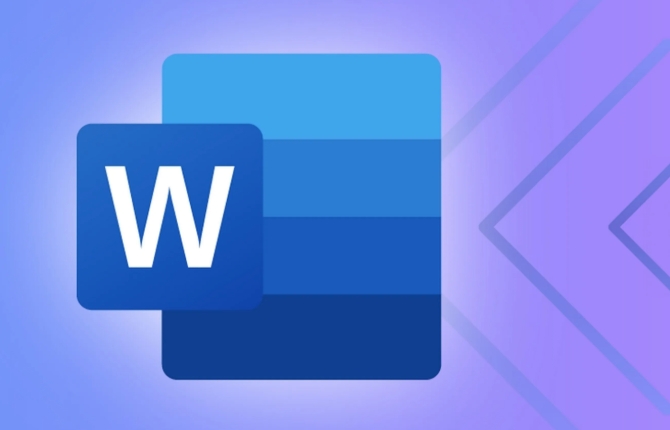
在弹出的“插入超链接”窗口中,输入或选择目标地址。
点击“确定”完成添加。
如何让Word超链接打开指定网页?
这应该是最常见的需求了。比如你在文档里提到一个很有用的网站,想让读者直接点击文字就能跳转过去。操作也很简单,在“插入超链接”窗口中,将“地址”栏填写为目标网页的URL地址即可。需要注意的是,URL地址必须是完整的,包含http://或https://。如果你只输入www.example.com,Word可能会认为它是一个本地文件路径,而不是一个网页地址。
如何让Word超链接指向文档中的特定位置?
有时候,你希望读者点击超链接后,直接跳转到文档的某个标题、表格或者图片,而不是整个文档的开头。这个功能在长文档中非常实用。实现这个功能,你需要先在目标位置创建一个“书签”。
- 选中要跳转到的目标位置(例如一个标题)。
- 点击“插入”选项卡,找到“书签”按钮,点击它。
- 在弹出的“书签”窗口中,输入一个书签名(例如“引言”),然后点击“添加”。
创建好书签后,就可以添加超链接了。
- 选中要添加超链接的文字。
- 右键点击,选择“超链接”。
- 在“插入超链接”窗口中,点击左侧的“本文档中的位置”。
- 在右侧的列表中,找到你刚才创建的书签名(例如“引言”),点击它。
- 点击“确定”完成添加。
这样,点击超链接后,就会直接跳转到文档中标记为“引言”的位置。
如何修改或删除Word文档中的超链接?
添加超链接后,如果需要修改目标地址或者直接删除超链接,也很方便。
修改超链接:
- 在包含超链接的文字上右键点击。
- 选择“编辑超链接”。
- 在弹出的“编辑超链接”窗口中,修改“地址”栏的内容,然后点击“确定”。
删除超链接:
- 在包含超链接的文字上右键点击。
- 选择“取消超链接”。 这样,超链接就被移除了,文字会恢复成普通文本格式。
另外,如果你只是想暂时禁用超链接,可以按住Ctrl键再点击超链接,这样就不会跳转到目标地址,而是直接选中了包含超链接的文字。
以上就是《Word添加超链接方法详解》的详细内容,更多关于的资料请关注golang学习网公众号!
-
501 收藏
-
501 收藏
-
501 收藏
-
501 收藏
-
501 收藏
-
162 收藏
-
463 收藏
-
258 收藏
-
468 收藏
-
198 收藏
-
172 收藏
-
144 收藏
-
417 收藏
-
492 收藏
-
142 收藏
-
441 收藏
-
184 收藏
-

- 前端进阶之JavaScript设计模式
- 设计模式是开发人员在软件开发过程中面临一般问题时的解决方案,代表了最佳的实践。本课程的主打内容包括JS常见设计模式以及具体应用场景,打造一站式知识长龙服务,适合有JS基础的同学学习。
- 立即学习 543次学习
-

- GO语言核心编程课程
- 本课程采用真实案例,全面具体可落地,从理论到实践,一步一步将GO核心编程技术、编程思想、底层实现融会贯通,使学习者贴近时代脉搏,做IT互联网时代的弄潮儿。
- 立即学习 516次学习
-

- 简单聊聊mysql8与网络通信
- 如有问题加微信:Le-studyg;在课程中,我们将首先介绍MySQL8的新特性,包括性能优化、安全增强、新数据类型等,帮助学生快速熟悉MySQL8的最新功能。接着,我们将深入解析MySQL的网络通信机制,包括协议、连接管理、数据传输等,让
- 立即学习 500次学习
-

- JavaScript正则表达式基础与实战
- 在任何一门编程语言中,正则表达式,都是一项重要的知识,它提供了高效的字符串匹配与捕获机制,可以极大的简化程序设计。
- 立即学习 487次学习
-

- 从零制作响应式网站—Grid布局
- 本系列教程将展示从零制作一个假想的网络科技公司官网,分为导航,轮播,关于我们,成功案例,服务流程,团队介绍,数据部分,公司动态,底部信息等内容区块。网站整体采用CSSGrid布局,支持响应式,有流畅过渡和展现动画。
- 立即学习 485次学习
